标题:"荣耀路由2S用手机怎么设置?"的相关路由器教程资料分享。- 【WiFi之家网】编辑整理。
昨天鸿哥写了一篇文章,介绍了用电脑设置荣耀路由2S上网的方法。 但是,有部分用户反馈,说家里面没有电脑,问到能不能用手机来设置?
所以,今天鸿哥抽时间,整理了这篇文章,来详细的介绍,用手机设置荣耀路由2S上网的方法。
如果你是新手、小白用户,那么建议你按照下面这个步骤顺序进行操作。
1、正确连接路由器
2、手机连接路由器信号
3、手机设置路由器上网
4、检查设置是否成功
温馨提示:
对于已经设置/使用了的荣耀路由2S,建议把它恢复出厂设置,然后根据下面的方法来设置。 你可以阅读下面的文章,查看恢复出厂设置的方法。
荣耀路由2S怎么恢复出厂设置?

第一步、正确连接路由器
首先需要做的是,需要把你的 荣耀路由2S、猫(宽带网线)、电脑 用网线连接起来。
荣耀路由2S具备WAN/LAN自适应的功能,只需要 电脑、猫(宽带网线),连接到任意1、2、3中任意一个接口即可,再也不用担心网线插错了。
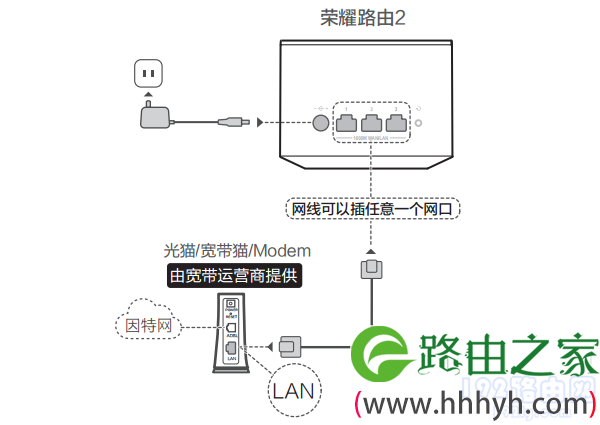
第二步、手机连接路由器信号
让你的手机,连接到荣耀路由2S的 Wi-Fi 信号,连接后手机才能对其进行设置。
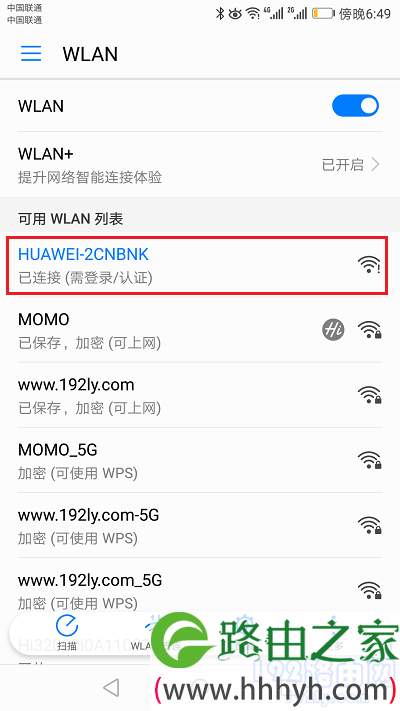
重要提示:
(1)、刚买的/恢复出厂设置后的 荣耀路由器2S,在连接电源后,会发射一个默认的 Wi-Fi信号。 你可以在路由器底部的铭牌中,查看到这个Wi-Fi信号的名称。
(2)、请新手、小白用户注意,用手机设置路由器的时候,不需要手机可以上网的。请牢记这一点,不要再错误的认为,手机不能上网,就无法设置路由器了。
第三步、手机设置路由器上网
1、当你的手机连接荣耀路由2S的WiFi信号后,手机中的浏览器会自动打开设置页面 ——> 点击页面中的“马上体验”即可,如下图所示。
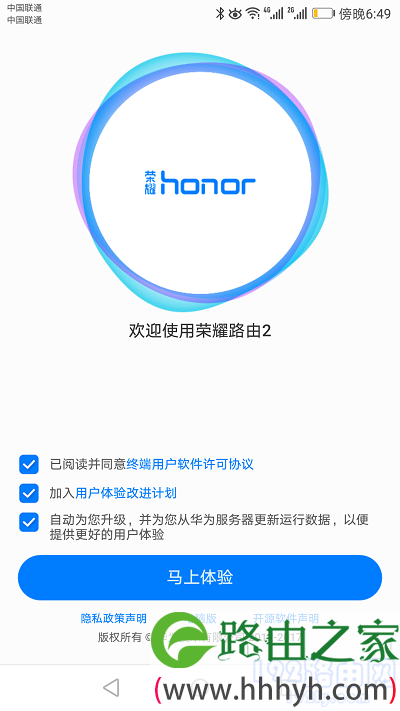
重要提示:
如果手机中的浏览器,未自动打开设置页面,可以在浏览器中输入:192.168.3.1,手动打开荣耀路由器2S的设置页面。
如果手动输入 192.168.3.1 后,仍然打不开设置页面,请阅读下面的文章,查看解决办法。
192.168.3.1手机打不开怎么办?
2、荣耀路由2S会自动检测你家宽带的 上网方式,等待几秒钟,根据检测的结果,设置上网参数。
(1)、如果检测到上网方式是:宽带账号上网 ——>需要在页面中填写你家的 宽带账号、宽带密码——>填写好了之后,点击“下一步”即可,如下图所示。
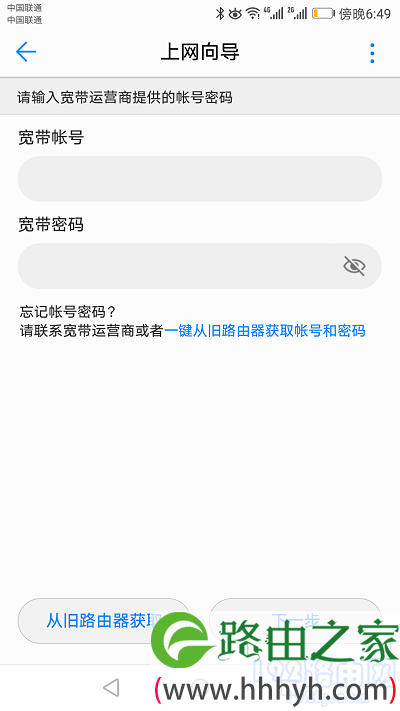
重要提示:
如果不记得 宽带账号、宽带密码,可以拨打运营商客服电话进行查询。 如果你原来的旧路由器还可以上网,可以点击页面中的“从旧路由器获取”这个选项,然后根据页面的提示操作。
(2)、如果检测到上网方式是:自动获取,会自动进入到 无线参数 的设置页面。
(3)、如果检测到上网方式是:静态IP——>你需要在页面中,填写运营商提供的 IP地址、子网掩码、默认网关、首选DNS、备用DNS ,如下图所示。
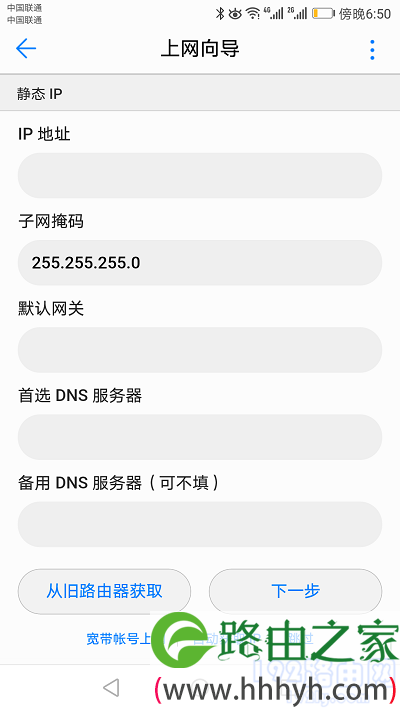
3、在跳转的页面中,自定义设置荣耀路由2S的 Wi-Fi名称、Wi-Fi密码,如下图所示。
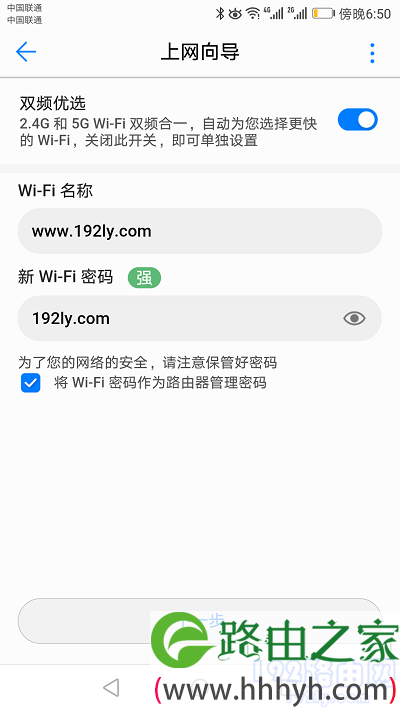
重要提示:
系统默认启用了“将Wi-Fi密码作为路由器管理密码”这个功能,在设置完成后,Wi-Fi密码同时也是路由器的登录密码了。
4、启用:恢复出厂保留关键配置 这个功能 ——> Wi-Fi功率模式 选择:Wi-Fi穿墙模式 ——> 点击:下一步,如下图所示。
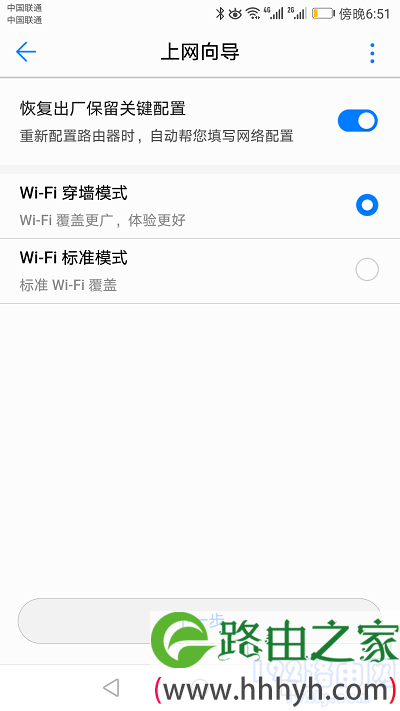
5、最后,系统会自动进行重启,待重启完成后,就可以连接上网了。
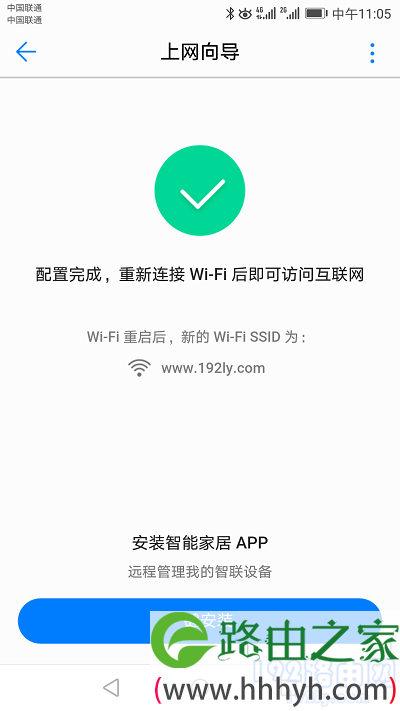
重要提示:
重启完成后,需要让你的手机,重新连接到荣耀路由器2S的Wi-Fi信号。 因为在前面设置的时候,已经重新设置了 Wi-Fi名称、Wi-Fi密码。
第四步、检查设置是否成功
检查一个路由器设置是否成功、能不能上网的方法有很多,这里介绍一种最简单的方法:手机、电脑 连接荣耀路由2S后,测试下手机、电脑 能不能上网就可以了。
(1)、如果 电脑、手机 可以正常上网,表示路由器设置没有问题.
(2)、如果 电脑、手机 连不上网,说明路由器设置可能有问题;此时,可以阅读下面的文章,查看路由器设置后连不上网的解决办法。
荣耀路由2S连不上网怎么办?
以上就是关于“荣耀路由2S用手机怎么设置?”的教程!
原创文章,作者:路由器,如若转载,请注明出处:https://www.224m.com/95067.html


